电脑虚拟内存不足如何解决? 电脑虚拟内存不足解决的方法?
发布时间:2017-07-04 13:53:08 浏览数:
今天给大家带来电脑虚拟内存不足如何解决?,电脑虚拟内存不足解决的方法?,让您轻松解决问题。
我们在上网或玩游戏的时候有时候系统总是提示虚拟内存不足,不能打开网页或文件,我现在就给朋友们提供一个解决的办法。具体方法如下:
1把鼠标移动到桌面的“计算机”图标上点右键,弹出一个下拉列表点“属性”。如图。
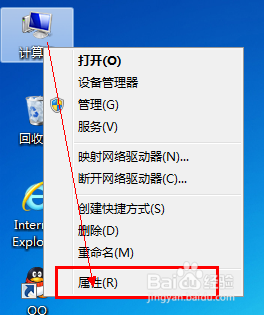 2
2在弹出的对话框里点击“高级系统设置” 。如图。
 3
3选择“高级”选项卡。点击“性能”下的“设置”。如图。
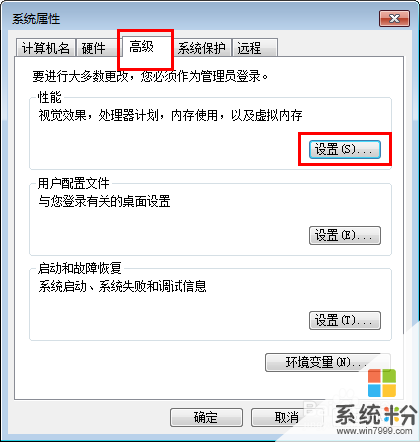 4
4在“性能选项"对话框选择“高级”选项卡,选择”虚拟内存“下的”更改“。如图。
 5
5在弹出的”虚拟内存“选项卡里去掉”自动管理所有驱动器的分页文件大小“前面的勾,这时候便可以自由设置虚拟内存的大小了。如图。
 6
6设置好数值只后,点击所有的“确定”。
以上就是电脑虚拟内存不足如何解决?,电脑虚拟内存不足解决的方法?教程,希望本文中能帮您解决问题。